WPS文档如何删除多余的空白页-WPS文档删除多余空白页的方法
以下是关于在WPS文档中删除多余空白页的教程:
空白页产生的原因一:
文末表格导致的空白页
比如下面这张“商户网络报装登记表”,第一页有我需要的内容了,可后面多出来了一页空白页,按下(Backspace)退格键也删除不了。
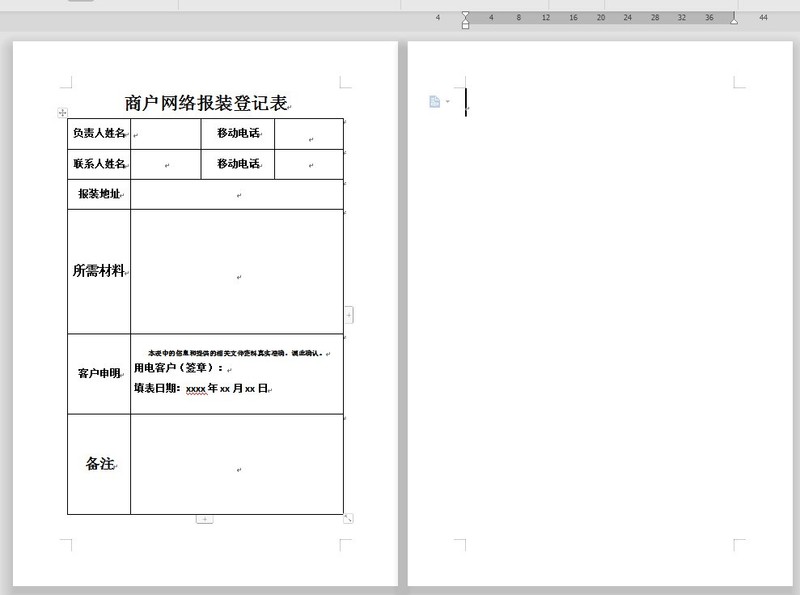
从上方的图片可以发现,文末是一个表格,无法删除后一页的空白页可能是因为末尾有表格所导致的情况。
此时我们可以将表格稍微缩小一下,或者向上移动一下,调整后就能够轻松删除后面的空白页了。
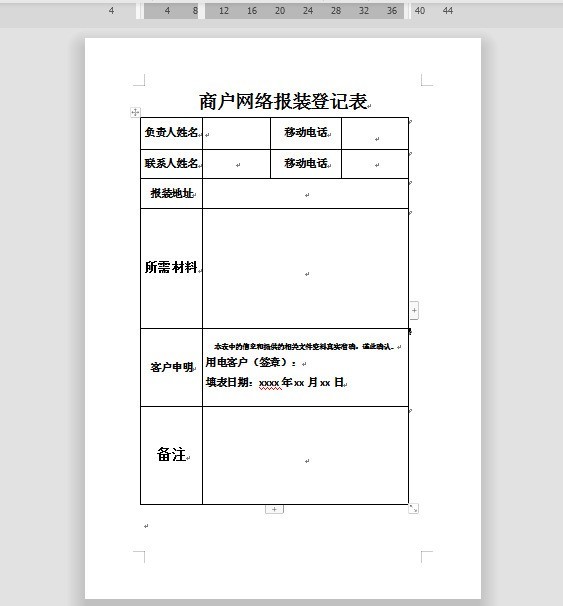
空白页产生的原因二:
分页符导致无法删除
再看看这个“公司简介”的文档,也是有很多空白页。
这种情况,可以尝试在“开始”菜单栏中点击“显示/隐藏编辑标记”---》“显示段落标记”,来确认是否是分页符所引发的空白页。
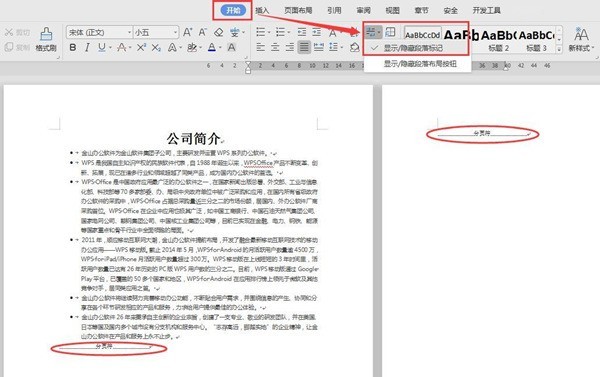
如果是分页符导致的问题,处理起来也很简单,只需按住“Ctrl+H”调出查找替换框,点击“查找内容”选择下方的“特殊格式”,选择“手动分页符”(^m),“替换”项不输入内容,点击“全部替换”,所有的空白页就都删除掉了。
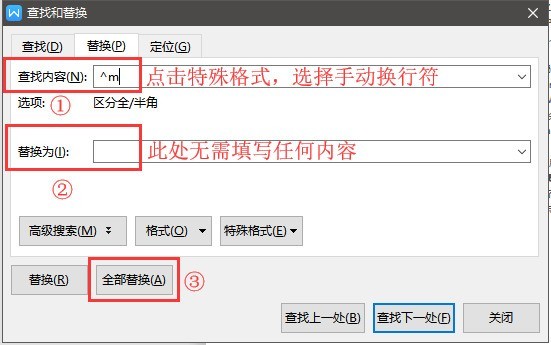
空白页产生原因三:
大量回车符产生的空白页
再看看下面的“公司”文档,也有很多空白页,发现都是回车符造成的空白页,一个个按退格键删除也会显得麻烦。
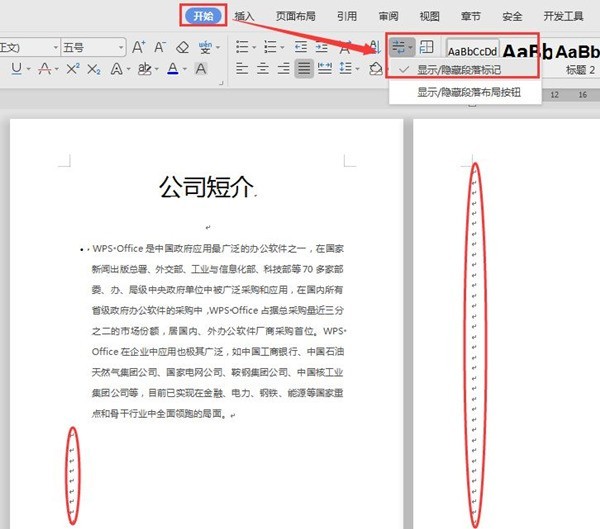
再次按住“Ctrl+H”调出查找替换框,光标定位到“查找内容”-点“特殊格式”,选择段落标记(^p),“替换”项不填写内容,点击“全部替换”,即可将所有用回车符创建的空白页都删除掉了。
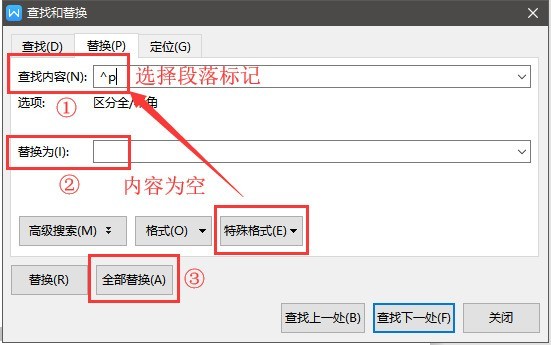
以上这里为各位分享了WPS文档删除多余空白页的方法。有需要的朋友赶快来看看本篇文章吧!
文章标题:WPS文档如何删除多余的空白页-WPS文档删除多余空白页的方法
文章链接://www.hpwebtech.com/jiqiao/90864.html
为给用户提供更多有价值信息,ZOL下载站整理发布,如果有侵权请联系删除,转载请保留出处。
相关软件推荐
其他类似技巧
- 2024-09-01 14:04:02应用软件软件哪些人气高 最新应用软件软件排行
- 2024-04-28 15:35:582024年五款必备应用软件推荐:让你的生活更便利
- 2024-01-09 12:12:25word2019如何禁止项目加载项-word2019禁止项目加载项的操作方法-ZOL下载
- 2024-01-09 12:12:25word2019插入公式项目呈灰色不可用怎么办-word2019插入公式项目呈灰色不可用的解决办法-ZOL下载
- 2024-01-09 11:59:46word页码是灰色不能用怎么办-word页码是灰色不能用的解决办法-ZOL下载
- 2024-01-09 11:59:42office 2016闪退怎么办-office 2016打开后闪退的解决办法
- 2024-01-09 11:56:59Office 2020如何下载安装-Microsoft Office 2020下载安装的方法
- 2024-01-09 11:42:24WPS文档如何删除多余的空白页-WPS文档删除多余空白页的方法
- 2024-01-08 15:21:01WPS表格如何设置安全密码-WPS设置密码的方法
- 2024-01-08 15:18:56WPS文档如何设置分享权限-WPS文档分享权限介绍
Microsoft Office 2016软件简介
office 2016是一款由官方近日发布的Microsoft office最新版,而且免费开放给所有Windows用户免费使用,其中Excel、word、PPT都非常智能化,zol提供office2016官方版下载。软件特色:Microsoft office 2016是一款由官方近日发布的Microsoft office最新版,而且免费开放给所有Windows用户免费使用,其中Excel、word、PPT... 详细介绍»









